Яндекс защищен от нового вируса. Технология активной защиты Protect, как отключить в Яндекс Браузере? Блокировка страниц с вирусами
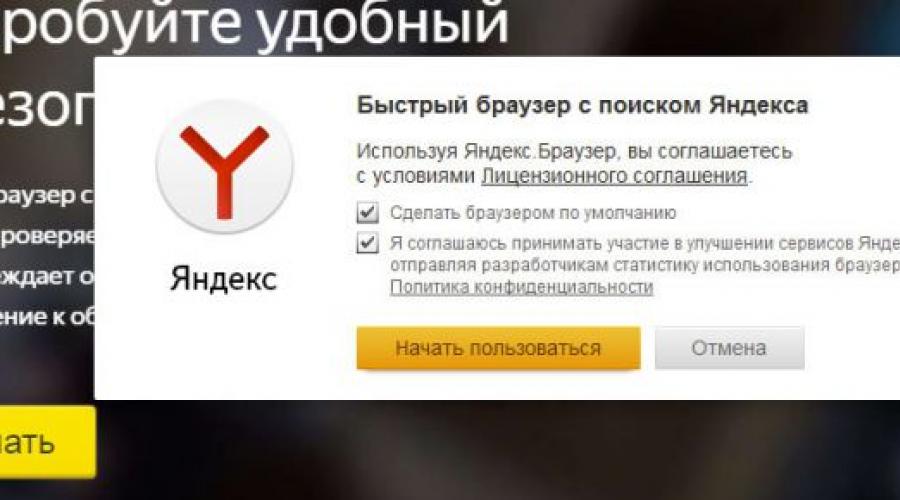
Читайте также
Каким должным быть современный браузер? Быстрота и безопасность – вот основные требования. Разработчики Яндекс Браузера это понимают, поэтому обозреватель, в недавних обновлениях,дополнили уникальной технологией активной защиты Protect.
Гарантия безопасности
Вредоносное ПО можно «подцепить» на многих сайтах. Особенно это касается случаев, когда устройство подключено к общественной незащищенной сети. Даже в частной сети угроза поймать вирус не теряет своей актуальности. В связи с этим создатели браузеров активно разрабатывают новые инструменты для предотвращения угроз.
Технология Protect может похвастаться несколькими защитными механизмами, которые уберегут:
- От кражи паролей и другой конфиденциальной информации.
- Опасных Wi-Fi соединений.
- Вирусов, находящихся в загружаемых файлах.
- Запуска заражённых и фишинговых страниц.
Для проверки используют облачные антивирусные технологии.
Где скачать Яндекс Браузер?
Скачать Яндекс можно бесплатно на официальном ресурсе по ссылке: https://browser.yandex.ru/get/protect/5.
1.Нажимаем на кнопку «Скачать», а затем открываем скачанный файл.

2.Соглашаемся с условиями и при желании оставляем галочку рядом с надписью «Сделать браузером по умолчанию». Это означает, что при открытии ссылок будет запускаться именно Яндекс Браузер. Нажимаем на «Начать пользоваться».

3.После завершения установки вы уже можете пользоваться всеми возможностями обозревателя.
Устанавливаем Яндекс Браузер на Android
В случае мобильной ОС Андроид есть два варианта загрузки: из официального сайта и через магазин приложений Google Play Market. Последний предполагает переход по ссылке: https://play.google.com/store/apps/details?id=com.yandex.browser. Вы также можете зайти в приложение магазина на своём смартфоне и в поиске вбить название обозревателя. Нажимаем на зелёную кнопку «Установить». Вам нужно только подтвердить установку. Далее, программа сама поставит программу.
Как включить и отключить?
В каких случаях можно отключить защиту в браузере? Благодаря этой возможности пользователь защищен от перехода на опасные сайты, поэтому логично, что выключается опция только в частных случаях, когда пользователь уверен в том, что безопасность ресурса, из которого он скачивает файл или который просто хочет посетить, находится на высоком уровне.
Рассмотрим, как отключить Protect в Яндекс Браузере. Раньше защиту можно было выключить через специальный пункт в Настройках:
1.Кликаем по пункту «Настройки» в меню обозревателя.

2.Доходим до кнопки «Показать дополнительные настройки», которая находится в самом конце страницы.

3. Нам нужен раздел «Личные данные». Находим в нём пятый пункт «Включить защиту от вредоносных сайтов и программ». Убираем с него галочку.

4.Перезапускаем программу. Теперь защита отключена.
Теперь для защиты выделена отдельная вкладка под тем же названием Protect.

2.Убрать галочку слева от «Включить защиту от вредоносных сайтов и программ». Перезапускаем браузер.
Что говорят отзывы? Рядовые пользователи рады такой дополнительной возможности. Особенно когда дело касается платежных операций. Некоторые же специалисты, однако, сомневаются в эффективности данного метода защиты. В любом случае не стоит прибегать к отключению этой функции.
Если технология Яндекс Браузер Протект мешает вам закачать безопасный файл, уберите отметку в настройках, чтобы отменить действие защиты. Затем крайне рекомендуется поставить её обратно.
Компания продолжает утверждать, что технология Protect призвана предоставлять своевременную защиту систем ПК от вирусов. Лучше предотвратить, чем потом устранять последствия, а последние могут быть серьёзными. Создатели Яндекс Браузера не планируют останавливаться на достигнутом. В будущем ожидается дополнение этой технологии новыми механизмами.
Главной особенностью обновленной версии Яндекса является технология Яндекс Протект, которая еще до перехода на сайт блокирует механизмы, способные навредить вашему компьютеру. Данная программа гарантирует высокий уровень защиты личных данных, а также безопасное использование публичных сетей. Часто Яндекс Протект блокирует и нужную вам информацию, принимая ее за вредоносный источник. Возникает вопрос, а как отключить блокировку? В этой статье мы подробно рассмотрим, как отменить действие защиты Протект в Яндексе.
Отключение программы Яндекс Protect
Чтобы отключить защиту в обновленной версии Яндекс-браузера, проделываем такие операции:
- Заходим в Яндекс-браузер: находим значок на рабочем столе, клацаем дважды левой кнопкой мыши
- В правом верхнем углу находим три горизонтальных полоски – внутренние настройки браузера – нажимаем на них.


- В меню выбираем «Настройки».


- Во весь экран развернется меню внутренних настроек. Выбираем еще раз вкладку «Настройки».


- Прокручиваем вниз, ищем опцию «Показать дополнительные настройки», нажимаем на нее.


- В графе «Личные данные» ищем «Включить защиту от вредоносных сайтов и программ», снимаем флажок напротив этой опции – защита Протект Яндекс отключена.




Если вы отключили Protect в браузере
Основной целью Яндекс Протект является предотвращение всевозможных угроз вашему компьютеру, а не устранение последствий. Технология защиты Яндекс Протект в сети интернет состоит из таких частей:
- Обязательное сканирование загружаемых данных
- Защита в публичных местах (кафе, рестораны, торговые центры, аэропорты и прочее). В местах пользования открытым интернет-соединением очень легко перехватить ваши личные данные. Включенный Яндекс Протект не даст это сделать.
- Усиленная защита ваших паролей: Яндекс Протект предупреждает пользователей, если они вводят данные на потенциально опасных ресурсах.
- Блокировка подозрительных интернет-страниц: система Протект имеет свою базу вредоносных ссылок, которая обновляется раз в сутки. Если вы хотите совершить переход по одной из таких ссылок, Яндекс заблокирует действие и предупредит вас об опасности.
Защита Яндекс Протект загружается вместе с обновлением браузера. Если вы пользователь данного сервиса, система защиты Яндекс Протект скорее всего уже применяется на вашем браузере.


Обновленный Яндекс браузер часто принимает проверенный сайт за ненадежный, блокируя доступ к нему. Именно по этой причине многие пользователи интересуются, как отключить защиту Протект во время просмотра страниц. Мы подробно рассмотрели, как отключить систему Протект в Яндекс браузере.
С большой вероятностью практически каждый пользователь хоть раз сталкивался с его фирменной защитой под названием Protect. Ее смысл заключается в том, чтобы проверять все скачиваемые вами из интернета файлы, а также все посещаемые сайты и защищать вводимые и сохраняемые пароли от кражи.
Все это, конечно, хорошо, вот только порой эта самая защита ложно срабатывает и не пускает на нормальные сайты, утверждая что они заражены.
В данной статье мы расскажем вам как отключить технологию активной защиты Protect в Яндекс браузере и зайти на нужный сайт или скачать нужный файл.
Где в Яндекс браузере отключается защита Protect?
Чтобы выполнить ее полное отключение нужно зайти в главное меню, которое находится в правом верхнем углу в виде кнопки с тремя горизонтальными полосками, и в нем выбрать «Настройки»
Заходим в настройки яндекс браузера
В настройках переходим на вкладку «Безопасность» и снимаем все установленные галочки.

Отключение защиты Protect в Яндексе
После этого закрываем настройки и наслаждаемся отключенным Protect в Яндекс браузере.
Если ее потребуется снова включить, то нужно проделать все тоже самое, только вместо отключения включить все галочки на вкладке «Безопасность».
Вывод
Активная защита Protect в Яндекс браузере является хорошим средством дополнительной антивирусной защиты. Но к сожалению не редки случаи ее ложного срабатывания, что приводит к необходимости отключать защиту, чтобы попасть на нужный сайт или скачать нужный файл.
Благо выполняется отключение быстро и просто через настройки браузера.
Поделись статьей в социальных сетях! Помоги нашему сайту!
Присоединяйтесь к нам в VK!

После недавнего обновления Яндекс Браузера, многие пользователи заметили основное изменение — это появление новой технологии проактивной защиты Protect, которая сделает пользование интернета более безопасным (встроена также в версии и для Android). Фишка Protect в том, что технология нацелена на обнаружение угрозы еще до того, как она начнет действовать. К таким угрозам можно отнести фишинг (то есть поддельные сайты), сайты которые распространяют вирусы, а также перехват конфиденциальных данных.
Интересно, но в интернете пользователи сразу начали искать как включить и как отключить Protect в Яндекс Браузере, то есть кому-то эта технология понравилась, ну а кому-то явно не нравится.
Ничего настраивать не нужно, у многих юзеров браузер и так настроен на авто-обновление, поэтому неудивительно что технология появится сама по себе и сразу же начнет работать.

Есть очень интересный пример, по которому можно понять, насколько важна технология Protect — это сети Wi-Fi, но не простые, а открытые. То есть те сети, которые есть как правило в торговых центрах, в кафе, или в других людных местах. Здесь легко хакеры могут перехватить ваш трафик, потом его анализировать на наличие паролей и логинов, другими словами в открытой Wi-Fi сети достаточно легко вас взломать, поэтому и нужна защита, и Protect тут как никак к стати. Технология перенаправляет весь ваш трафик через другие защищенные сервера и это лучшая защита от перехвата. При любых возможных опасных махинациях браузер вас будет предупреждать.

Также плюс в том, что все файлы которые вы качаете будут проверятся после загрузки. Не просто проверятся — файлы будут анализированы в облаке на серверах Яндекса. На самом деле такой шаг направлен на безопасность, при которой ее не нужно настраивать пользователю — все будет сделано автоматически. Ваш компьютер на самом деле станет более защищенным, если только вручную не отключить Protect.
Теперь давайте разберемся, как отключить технологию Яндекс Protect. Причина по которой некоторые хотят ее отключать достаточно банальна — часто браузер воспринимает нормальный сайт за мошеннический, и соответственно блокирует доступ к нему. А когда таких сайтов становится много, то необходимость в отключении Pretect только возрастает. Итак, сперва заходим в настройки браузера:

В настройках будут много всяких опций, но вы пролистайте страницу в самый низ, а там откройте дополнительные настройки. В разделе защиты личных данных снимите одну галочку, именно она и отвечает за эту защиту:

Если что, то таким образом можно обратно и включить Protect в Яндекс Браузере. Как видите нет ничего сложного, даже более того, эта защита хоть и включена по умолчанию, но при необходимости ее легко отключить — достаточно снять галочку. Тем не мене, я не рекомендую отключать проактивную защиту, если на то нет причин. На производительность ПК это не влияет, а вот на безопасность — еще как. Удачи вам
06.03.2016Всем привет, сегодня я расскажу о такой функции как Protect в Яндекс Браузере.
Статья будет полезна всем, кто только начал пользоваться этим браузером, либо заметил, что интернет-серфинг теперь затрудняется доступом к некоторым сайтам. Все это имеет логичное объяснение, и я все расскажу подробно.
Данное новшество появилось вместе с последним глобальным обновлением браузера. Оно является активным дополнением, которое работает все время, пока запущен ваш браузер. Защита является многофункциональным дополнением, которое отвечает сразу за несколько направлений. Сюда входит не только стандартная защита паролей и блокировка неблагонадежных ресурсов и узлов. Технология Protect также поможет защитить ваш компьютер при работе в общественной сети Wi-Fi, а еще проверит все файлы, которые вы скачиваете.
Плюс технологии в том, что она не нуждается ни в каких настройках, она полностью автоматизирована и универсальна. Protect не лечит зараженную систему или файлы, его задача состоит в превентивной защите. Иными словами технология стоит на страже и призвана ликвидировать угрозы до их проникновения в операционную систему. Однако некоторые пользователи предпочитают полагаться на фаерволы и антивирусы и не нуждаются в Protect. Я покажу как его выключить.
Подробная инструкция
- Сначала нам нужно запустить наш браузер, а затем в правой верхней части экрана найти значок в виде полосок, как это показано на скриншоте.
- После этого откроется меню с основными параметрами, где нам нужна строка Настройка. Выбираем ее и открываем.

- Перед нами появится окно с основными настройками браузера, но нам нужны не они. Поэтому пролистаем страничку вниз и нажимаем на кнопку Показать дополнительные настройки.

- Затем необходимо найти строчку Включить защиту от вредоносных сайтов и программ. Где ее искать — смотрите на скриншоте ниже.

- Для того, чтобы деактивировать технологию нужно просто снять галочку. Изменения сохранятся автоматически, но вступят в силу не сразу же, а только после полной перезагрузки браузера.

Дополнительная информация
В большинстве случаев работа защиты оправдывает себя. Например, список ресурсов, которые являются неблагонадежными, составляется не только самим яндексом. Сбор информации производится и огромной сетью партнеров, которые хотят защитить своих клиентов от фишинга. При этом разработчики оставили нам возможность просмотреть страницу заблокированного ресурса с помощью функции Безопасная копия. Если вы нажмете на эту кнопку, то откроется сохраненный прототип страницы, где все опасное содержимое будет деактивировано и заблокировано.
Если же говорить о публичных сетях Wi-Fi, то защита в этом случае тоже направлена на защиту ваших данных, которые вы вводите в сетях с плохим шифрованием. Дело в том, что такой тип сетей практически не шифрует те данные, которые вы вводите, находясь в сети. А это значит, что вводя свои пароли и личные данные, вы так же подвергаетесь риску. Данные могут перехватываться программами-снифферами, находящимися в той же сети. Поэтому во избежание кражи ваших паролей к социальным сетям, информации на вашем смартфоне и данных платежных систем не используйте общественные сети в случаях, когда приходится использовать все вышеперечисленное.
Можно отключить Protect, но я советую этого не делать. На работу браузера и скорость загрузки страниц технология практически не влияет, а вот плюсов предостаточно, чтобы воспользоваться дополнительной защитой.
Если у вас возникли вопросы, то смело задавайте их в комментариях к блогу, все вместе и обсудим.